
Vaktaáætlun er gerð fyrir ákveðið tímabil og vaktahóp.
Vaktaáætlun er gerð út fá vaktstýringum, mönnunarforsendum, hæfni starfsmanna og reglum um vinnutilhögun.
Forsendur við lagningu vakta eru mismunandi eftir tegundum vinnu því fyrir almennar vaktir verður að virða ákvæði í kjarasamningum um vinnutíma og hvíld á meðan að þess þarf ekki fyrir bakvaktir.
Hér fyrir neðan er farið yfir alla glugga í sjálfvirkri vaktagerð.
Vaktasmiðir
Í vaktahluta kerfisins. Velja Vaktir -> Vaktaáætlun -> Sjálfvirkni -> Vaktir
Skilgreina eftirfarandi stýringar á starfsmanninn í viðveruhluta kerfisins Stund:
Vinnutímaskipulag( Starfsmenn->Starfsmenn->flipinn vinnufyrirkomulag), taka þarf afstöðu til kaffitíma og bætingar.
Hvort starfsmaður vinni vaktir og hvort hann megi óska sér vakta (Starfsmenn->Starfsmenn-> Nánar myndin)
Setja þarf vaktastýringar á starfsmann ef við á (Starfsmenn->Starfsmenn->flipinn Vaktastýringar)
Tengja þarf allar þær leyfistegundir á starfsmann sem hann á rétt á (Starfsmenn->Leyfi)
Hæfniflokka starfsmann (gert í starfsmanna-launakerfi eða í Stund, fer eftir því hvaða launakerfi er notað).
Opna vinnuborð vaktaáætlunar.
Smella á "Vaktir" í flipanum "Aðgerðir" (Mynd 1)
Velja hvort nota eiga flipa eða Áfram hnapp (Mynd 2a og 2b)
Velja hluta af vaktatímabilinu sem vinna á með og tegund vinnu (Mynd 3)
Velja allt vaktatímabilið (Mynd 3b)
Velja hæfnisþætti (Mynd 4)
Velja vaktasett sem nota á í sjálfvirkni(Mynd 5)
Velja starfsmenn sem setja á vaktir á (Mynd 6)
Rofar í sjálfvirkni (Mynd 7)
Úttaksgluggi í sjálfvirkni (Mynd 8a og 8b)

Mynd 1. Vinnuborð vaktaáætlunar. Smella á sjáfvirkni hnapp og velja "Vaktir" úr vallista.
Velja hvort nota eigi flipa eða "Áfram" hnapp til að fara á milli glugga í sjálfvirkni.
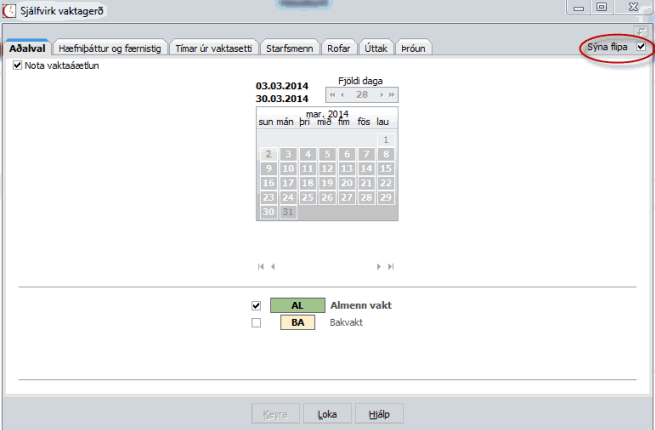
Mynd 2a. Hér er hakað við að nota eigi flipa. Þá er flakkað á milli glugga með því að smella á viðkomandi flipa.
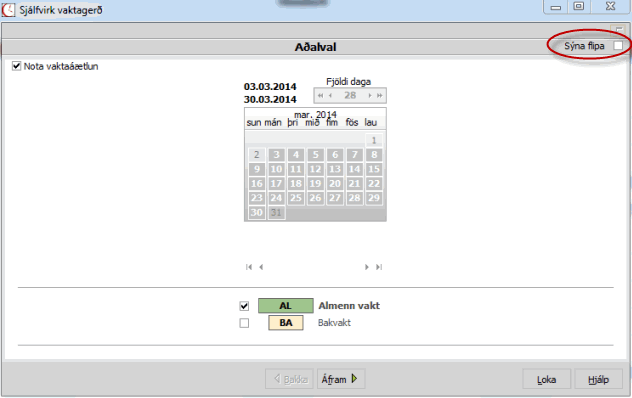
Mynd 2b. Hér er ekki hakað við "Sýna flipa", "Áfram" hnappur því sýnilegur en engir flipar. "Áfram" og "Bakka" hnappar eru þá notaðir við að fara á milli glugga.
Velja þarf hvort nota eigi allt vaktatímabilið eða eingöngu hluta þess.
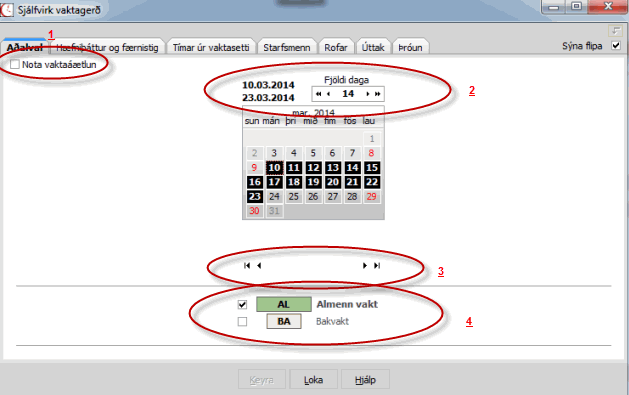
Mynd 3. Ekki hakað við "Nota vaktaáætlun". Þá er aðeins verið að setja niður vaktir hluta af tímabilinu.
1. Ekki hakað við "Nota vaktaáætlun"
2. Velja tímabil sem setja á niður vaktir. Fjöldi daga valinn, útfrá dagsetningu sem valinn er með músarhnappi (einnig hægt að fletta með örvunum, sjá lið 3). Á myndinni eru 14 dagar valdir. Þar sem smellt er á 10. mars eru valdir 14 dagar frá þeim degi. Ef 3. mars væri valinn með músinni yrðu 14 dagar valdir útfrá þeim degi. Þeir dagar sem eru valdir eru litaðir svartir.
3. Örvarnar eru notaðir til að fletta fram og tilbaka í dagatali.
4. Tegund vinnu valin, almennar vaktir eða bakvaktir.
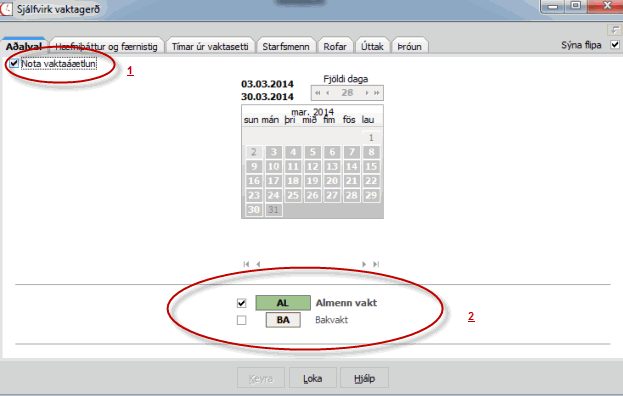
Mynd 3b. Setja niður vaktir sjálfvirkt allt vaktatímabilið.
Velja að nota vaktaáætlun, þá er unnið með allt vaktatímabilið.
Velja tegund vinnu, almennar vaktir eða bakvaktir.
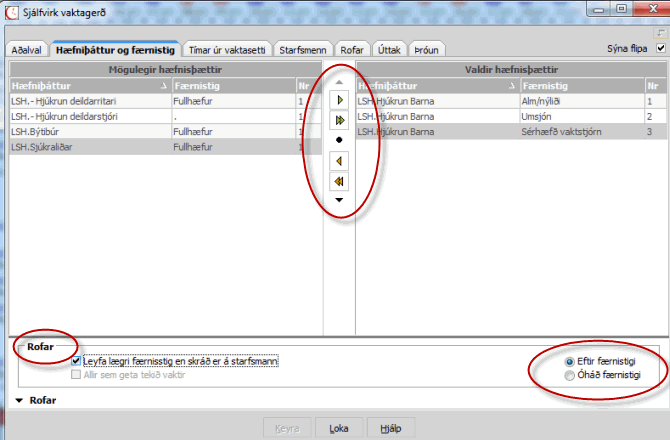
Mynd 4. Hæfniþættir sem setja á vaktir á í sjálfvirkni valdir.
Hæfniþættir sem á að nota eru valdir úr listanum vinstra megin (Mögulegir hæfniþættir) yfir í listann hægra megin (Valdir hæfniþættir).
Hægt er að færa hæfniþættina á milli með því að velja þá í lista og smella á hnappinn með einni ör. Þá flyst það sem er valið yfir. Hægt er að velja marga með því að halda niðri Ctrl eða shift hnappi um leið og valið er með músarhnapp.
Hægt er að flytja allt á milli lista með því að smella á hnappinn með tveimur örvum.
Hægt er að fela eða sýna rofana með því að smella á bláu örina neðst í vinstra horninu (við hliðina á "Rofar").
Rofar
"Leyfa lægri færnistig en skráð er á starfsmann" - leyfilegt að setja starfsmann á vakt með lægra færnistig en skráð er á hann.
"Eftir færnistigi" -
"Óháð færnistigi" -
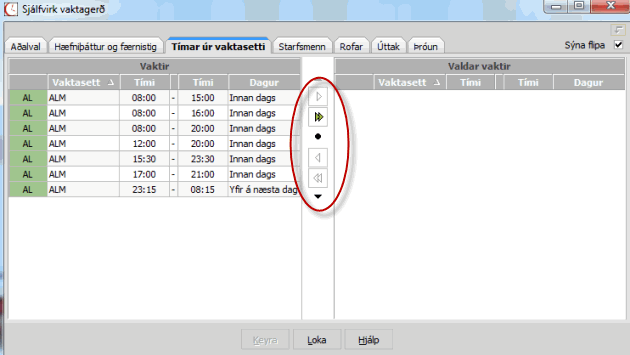
Mynd 5. Velja vaktir sem á að nota.
Hægt er að velja vaktir sem á að setja niður. Vaktir sem á að nota eru fluttar úr vinstri dálki (Vaktir) yfir í dálkinn hægra megin (Valdar vaktir).
Hægt er að velja úr lista með músinni (hægt að velja margar með því að halda niðri Ctrl hnappnum um leið og valið er með músarhnapp) og smella á örina og flyst þá það sem valið er. Hægt er að flytja allt með því að smella á hnappinn með tveimur örvum.
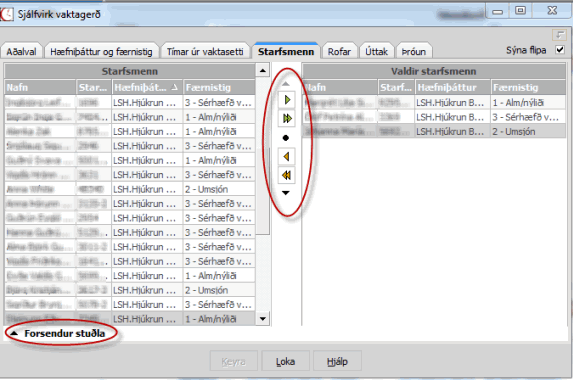
Mynd 6. Velja starfsmenn sem setja á vaktir á.
Velja þarf starfsmenn sem setja á vaktir á.
Hægt er að velja úr lista með músinni (hægt að velja marga með því að halda niðri Ctrl eða shift hnappnum um leið og valið er með músarhnapp) og smella á hnappin með einni ör og flyst þá það sem valið er yfir. Hægt er að flytja alla með því að smella á hnappinn með tveimur örvum.
Hægt er að fá upp rofa í sjálfvirkni með því að smella á svörtu örina neðst í vinstra horninu, vinstra megin við "Forsendur stuðla".
Athugið að ef textinn í línu starfsmannsins er ljósgrár þá munu engar vaktir verða settar á starfsmanninn í sjálfvirkni.
Ástæður þess er yfirleitt hægt að sjá í starfsmannaglugganum.
Dæmi um ástæður fyrir því að ekki eru settar vaktir á starfsmann geta t.d. verið:
Starfsmaður hefur uppfyllt vinnuskylduna
Ekki er hægt að setja vaktir sem brjóta vaktastýringar á starfsmanni
Hæfniþáttur starfsmannsins er ekki valinn
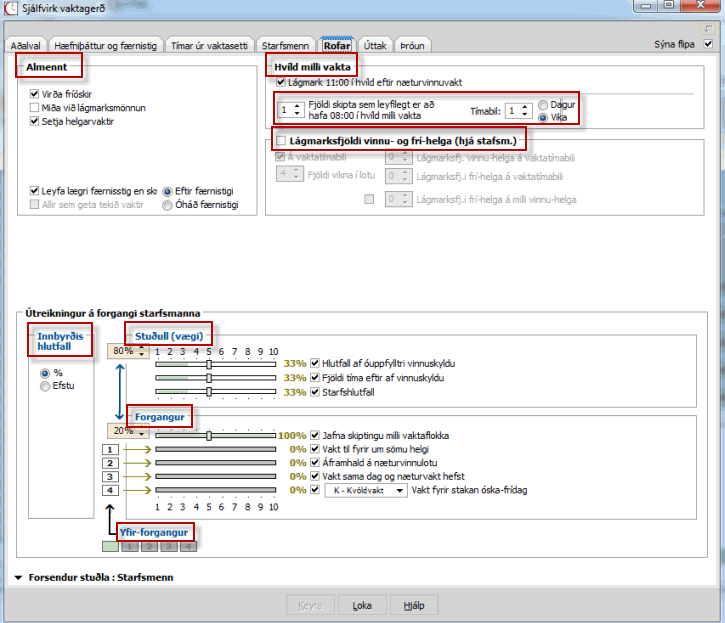
Mynd 7. Rofar í sjálfvirkni.
Eftirfarandi rofa er hægt að setja eða taka af:
Almennt:
Virða fríóskir
Tekið er tillit til fríóska starfsmanna í sjálfvirkni. Þeir eru ekki settir á vaktir ef þeir hafa óskað eftir fríi.
Miða við lágmarksmönnun
Ef hakað við þá er mannað upp í lágmarksmönnun, annars er miðað við æskilega mönnun.
Setja helgarvaktir
Ef hakað við þá eru settar niður helgarvaktir, annars er þeim sleppt.
Leyfa lægra færnisstig en skráð er á starfsmann
Leyfa að setja starfsmann á vakt á lægra færnisstigi en skráð er á hann.
Notað þegar fleiri en eitt færnistig er valið í sjálfvirkni sjá nánar hér.
Eftir færnistigi -
Óháð færnistigi -
Allir sem geta tekið vaktir
Settar niður vaktir á alla sem mögulega geta tekið vaktir útfrá hæfni og færni.
Aðeins notað ef eitt færnistig er valið í sjálfvirkni, sjá nánar hér.
Hvíld milli vakta:
Lágmark x tímar í hvíld eftir næturvinnuvakt
Lágmarkshvíld eftir næturvinnuvakt, lesið úr vaktastýringum, lágmarkshvíld milli vakta.
Fjöldi skipta sem leyfilegt er að hafa x tíma hvíld milli vakta (lesið úr vaktastýringum, lágmarkshvíld milli vaktaskipta)
Fjöldi skipta yfir tímabilið sem hafa má skilgreinda hvíld á milli vakta.
Hægt að setja fjölda vikna eða fjölda daga. Sjálfgefið er 1 sinni í viku.
Lágmarksfjöldi vinnu og fríhelga starfsmanns:
Á vaktatímabili - Hægt að setja helgarstillingar miðað við vaktatímabil eða vikufjölda.
Fjöldi vikna í lotu/vaktatímabili - Ef miða á við vikufjölda er fjöldi vikna settur inn hér.
Lágmarksfjöldi vinnuhelga í lotu/vaktatímabili - Lágmarksfjöldi vinnuhelga yfir skilgreint tímabil
Lágmarksfjöldi fríhelga í lotu - Lágmarksfjöldi fríhelga yfir skilgreint tímabil
Lágmarksfjöldi fríhelga á milli vinnuhelga
Útreikningur á forgangi starfsmanna:
Hér er hægt að hafa áhrif á hvað stýrir forgangsröðun á þeim starfsmönnum sem koma til greina að fá vakt.
Þegar búið er að setja allar forsendur er smellt á “Keyra “ hnappinn. Þegar keyrslu vakta er lokið birtist hve margar vaktir voru settar niður og á hve marga starfsmenn.
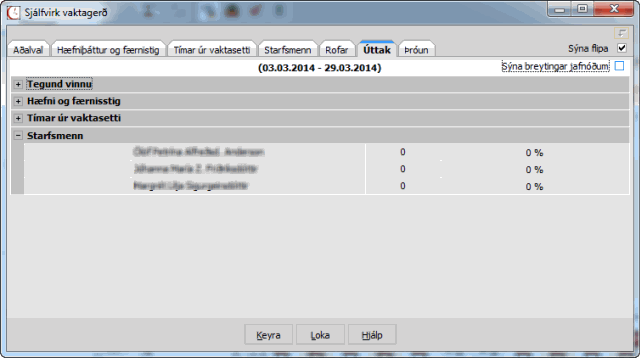
Mynd 8a. Úttaksgluggi í sjálfvirkni fyrir keyrslu.
“Keyra” hnappurinn verður virkur þegar búið er að velja eitthvað í tegund vinnu, hæfni, tíma úr vaktasetti og einhverja starfsmenn.
Hægt er að skoða hvað var valið með því að smella á plúsinn fyrir framan tegund vinnu, hæfni og færnisstig, tímar úr vaktasetti og starfsmenn.
Smellt er á keyra hnappinn til að setja niður vaktirnar.
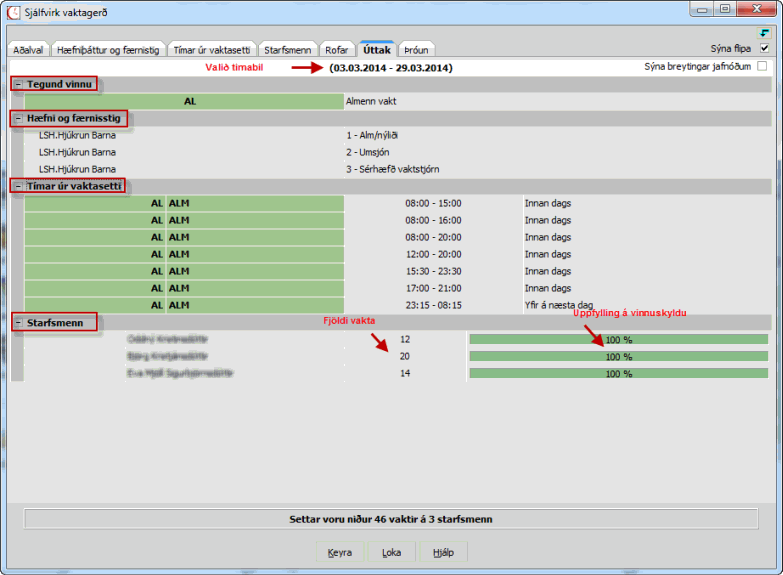
Mynd 8b. Úttaksgluggi í sjálfvirkni eftir keyrslu.
Eftir keyrslu er hægt að sjá hve margar vaktir voru settar á hvern starfsmann og einnig hve mikið hann hefur uppfyllt af vinnuskyldu sinni (græna röndin með prósentutölunni).
Ef smellt er á nafn starfsmanns opnast starfsmannaglugginn þar sem hægt er að skoða ýmsar upplýsingar um viðkomandi starfsmann.
Efst í
hægra horninu er afturkalla táknið ![]() , hægt
er að afturkalla síðustu breytingar, gera breytingar á forsendum og keyra
aftur.
, hægt
er að afturkalla síðustu breytingar, gera breytingar á forsendum og keyra
aftur.
Glugganum er lokað til að komast aftur í vinnuborðið.